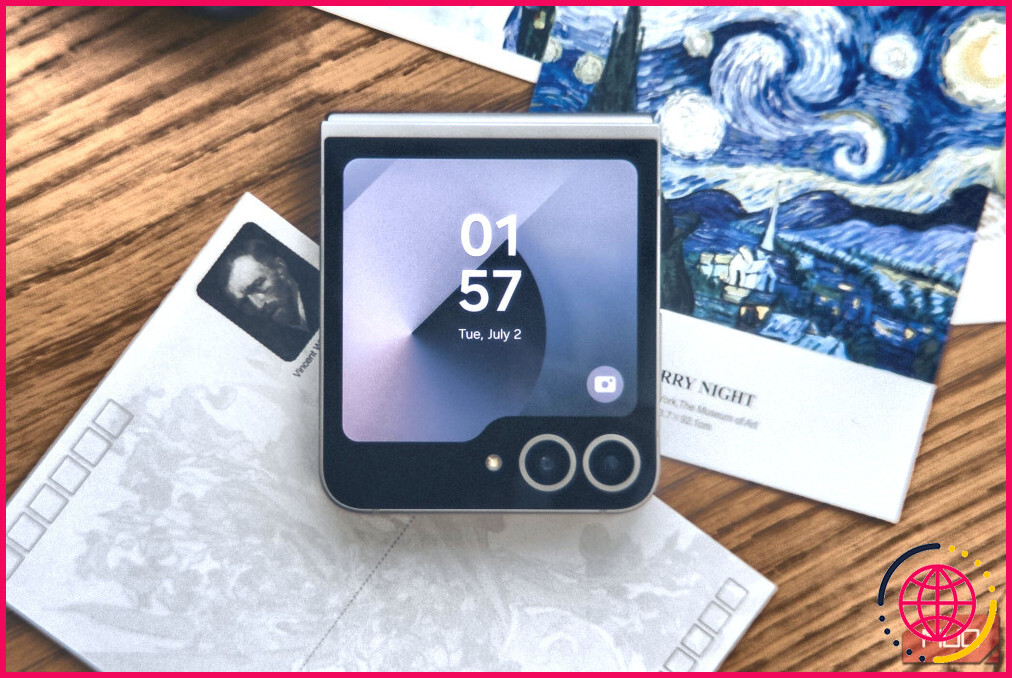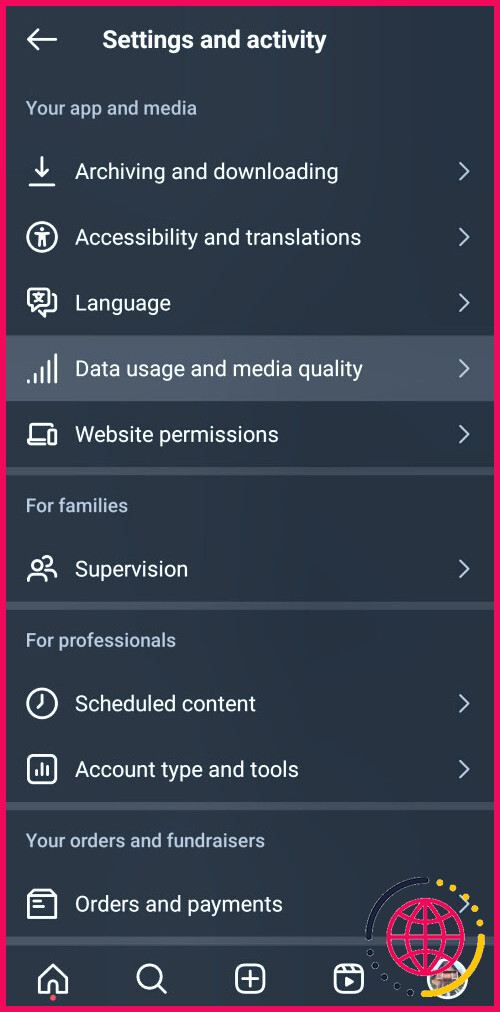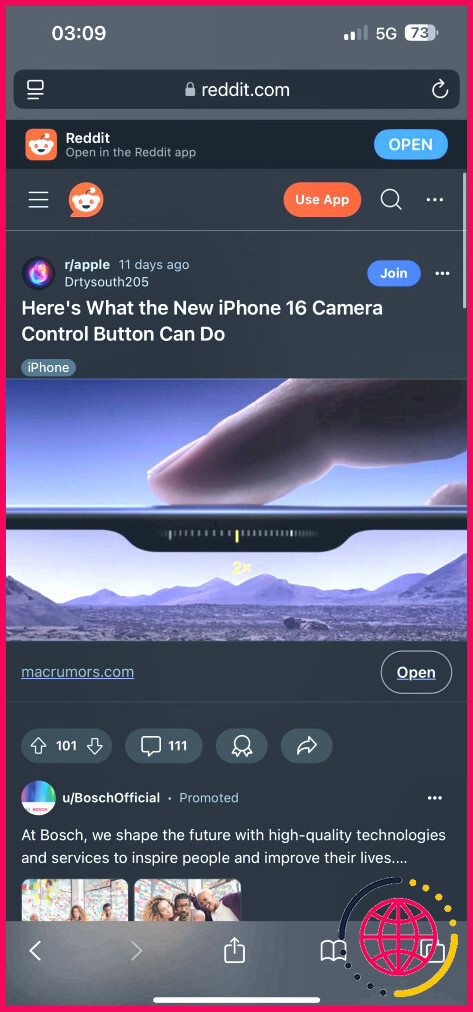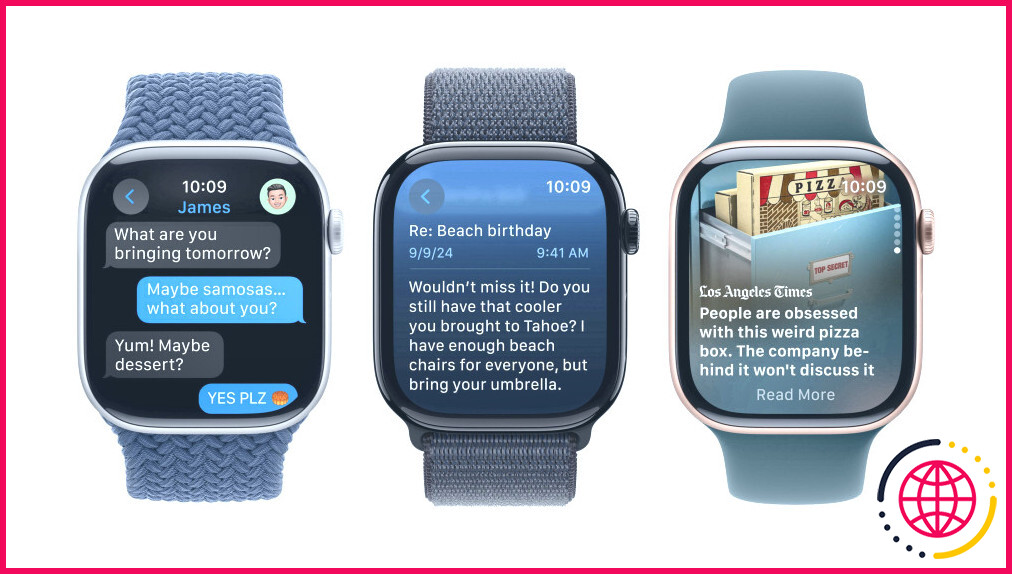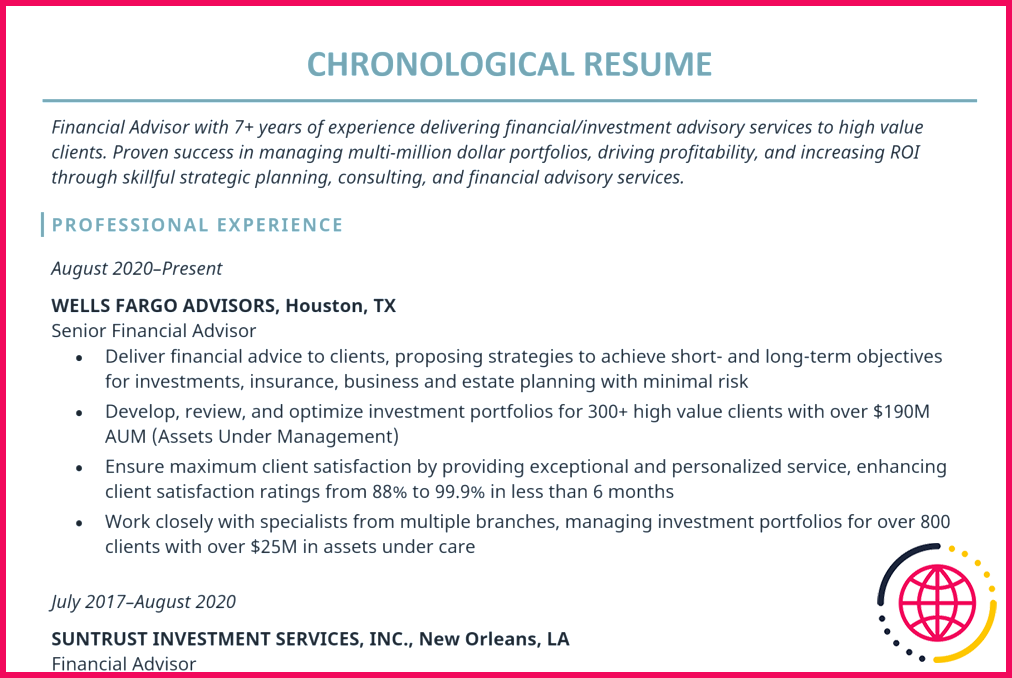Nvidia indique qu’il faut désactiver cette fonctionnalité pour remédier à la baisse de performance de l’application Nvidia
Nvidia a supprimé l’application GeForce Experience au profit de l’application Nvidia App en novembre 2024. Cependant, les critiques ont découvert qu’elle ralentissait votre GPU jusqu’à 15 %.
Désactivez les filtres de jeu et le mode photo pour récupérer votre FPS
Test de Tom’s Hardware ont révélé que la superposition de filtres sur l’application Nvidia réduit tellement les performances que vous obtenez essentiellement les FPS d’un niveau de GPU inférieur lorsque cette fonction est activée, même si vous n’avez pas appliqué de filtre. Alors que GeForce Experience avait également des filtres de jeu, cela n’affecte pas les performances de votre carte graphique si vous n’avez pas choisi de filtre.
Heureusement, l’équipe de Nvidia est consciente du problème et prend des mesures pour y remédier. En attendant, la société a indiqué à Tom’s Hardware que les utilisateurs devaient désactiver les filtres de jeu pour éviter qu’ils n’affectent les performances de leur PC. Pour ce faire, rendez-vous sur Paramètres de l’application Nvidia > Fonctionnalités > Superposition > Filtres de jeu et mode photo et assurez-vous que son interrupteur est désactivé. Après avoir fait cela, relancez votre jeu et vous devriez obtenir les mêmes FPS que ceux que vous aviez avant d’installer l’application Nvidia sur votre ordinateur.
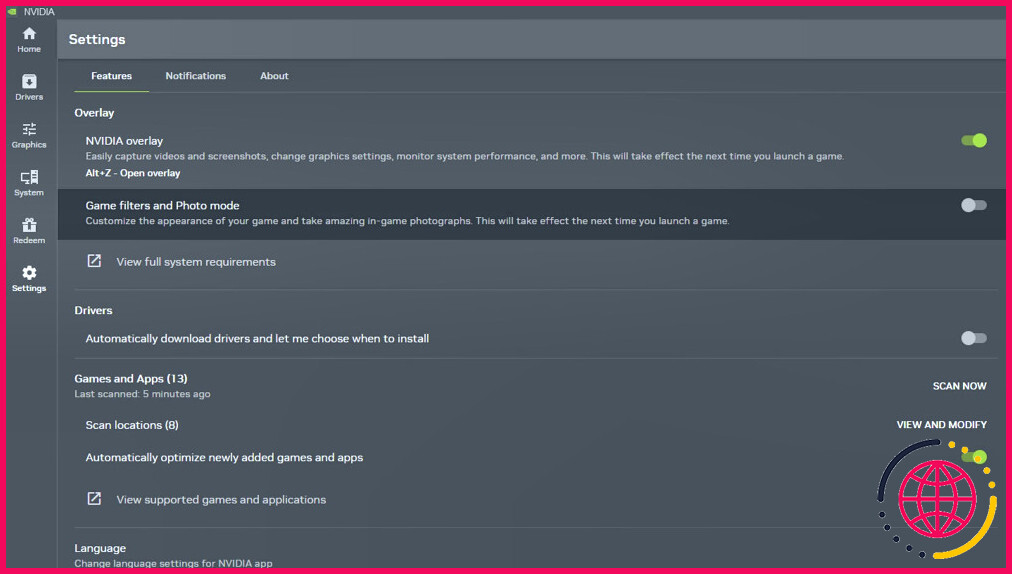
Il s’agit d’une correction assez facile, car trouver le basculement est beaucoup plus simple que de revenir à une ancienne version de pilote et de revenir à l’ancienne application GeForce. Cependant, si vous n’avez pas encore mis à jour GeForce Experience vers la nouvelle application Nvidia, ne laissez pas ce problème vous empêcher de le faire.
La nouvelle application Nvidia améliore votre expérience en incorporant tout ce dont vous avez besoin dans une seule application. La société prévoit même d’abandonner l’ancien panneau de contrôle Nvidia à l’avenir, mais certaines fonctionnalités ne sont toujours pas disponibles sur la nouvelle application, vous ne devriez donc pas la désinstaller pour l’instant. Mais si vous constatez que la page des paramètres de votre GPU est absente, voici comment réparer le panneau de configuration Nvidia manquant sur votre PC Windows.
Même si l’application Nvidia a fait l’objet de nombreux tests bêta, l’entreprise rencontre encore quelques problèmes ici et là. C’est une bonne chose qu’il ne s’agisse pas d’un problème majeur, contrairement aux problèmes de plantage du processeur d’Intel avec les processeurs Intel Core de 13ème et 14ème génération dont l’entreprise a souffert en 2024.
Comment désactiver les performances de Nvidia ?
Dans l’application NVIDIA, cliquez ou touchez Paramètres dans la barre latérale gauche. À droite, dans l’onglet Fonctionnalités, trouvez l’interrupteur pour la superposition NVIDIA, et cliquez ou tapez dessus pour la désactiver.
Comment corriger l’expérience Nvidia GeForce ?
Fixer GeForce Experience écran vide / insensible Ouvrez le panneau de configuration Nvidia, allez à gérer les paramètres 3d, cliquez sur l’onglet paramètres du programme, sélectionnez GeForce Experience dans le menu déroulant en haut, cliquez sur le bouton de restauration par défaut à droite et appuyez sur appliquer en bas de l’écran. ré-ouvrir, devrait fonctionner correctement.
L’application Nvidia supprime-t-elle GeForce Experience ?
L’application NVIDIA remplace officiellement GeForce Experience dans les derniers pilotes GPU.
L’application Nvidia affecte-t-elle le FPS ?
Nous avons confirmé des rapports sur le web selon lesquels l’application Nvidia, en utilisant les paramètres par défaut, peut avoir un impact sur les performances de jeu, faisant chuter le taux de rafraîchissement de 15 % dans certains cas. Si cela n’est pas clair, 15 % correspond à une baisse massive des performances causée par une mise à jour du pilote ou de l’application.